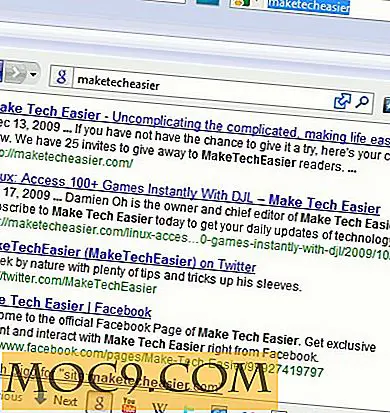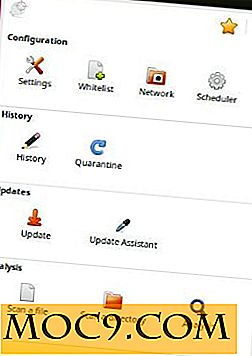Building Complex Camera Rigs in Blender 3D
Dit artikel maakt deel uit van de Blender Guide-serie:
- Blender 3D-basis: de handleiding Aan de slag
- Basiskennis van Blender 3D-materialen en -texturen
- Blender 3D-verlichting en renderingbeginselen
- Blender 3D geavanceerde modellering
- Blender 3D Animation Basics
- Mastering 3D Rendering in Blender
- Mastering 3D Lighting in Blender
- Master HDR-omgevingsverlichting in Blender 3D
- Mastering Blender 3D Textures met UV Mapping
- Mastering Depth of Focus in Blender 3D voor realisme
- Een aangepaste ring in blender bouwen voor 3D-afdrukken
- Mastering Blender 3D Digital Cinematography
- Blender 3D Virtuele videoschermen bouwen
- Mastering Blender 3D voor Lathed Objects
- Building Complex Camera Rigs in Blender 3D
Het uitvoeren van een camerabeweging tijdens een animatie lijkt gemakkelijk op het eerste gezicht, maar echt goede filmbewegingen met de camera maken, betekent dat je de camera's moet simuleren die in de echte filmwereld worden gebruikt.
In dit artikel leren we je hoe je virtuele camera-apparaten kunt samenstellen voor interessant camerawerk in je virtuele 3D-wereld.
Moves maken
Vrij exotische camerabewegingen kunnen worden bereikt in Blender 3D met zogenaamde nulobjecten (of zogenaamde "lege objecten" in Blender). Als je deze samen in een rig propt, kun je een virtuele cameraman maken die je foto perfect kan kaderen en ingewikkelde camerabewegingen kan uitvoeren in je virtuele wereld.
In echte filmcamera's worden camera's gemonteerd op kranen en dollies en armen waarmee ze kunnen bewegen terwijl ze het onderwerp van de foto bij houden. We moeten gearticuleerde, bestuurbare versies van deze dingen in onze 3D-wereld maken als we geweldige foto's willen maken.
De eenvoudigste manier om een camera te maken, is door een camera te rangschikken naar een nul / leeg object, zodat u de camera kunt verplaatsen, maar ook kunt pannen, kantelen en bankieren, onafhankelijk van het bewegingspad van de camera. "Ouder" -objecten zijn gekoppeld aan "onderliggende" objecten die hun positie en oriëntatie van de ouders erven. Kindobjecten kunnen onafhankelijk van ouders worden verplaatst en onafhankelijk van elkaar worden ingesteld, maar wanneer de ouders bewegen, beweegt het kind ongeacht de hoofdframes die het kind heeft.
Eenvoudige statiefcamera
Zorg er om te beginnen voor dat de 3D-cursor (de kleine reddingsboei met een kruisje erin) precies op de camera is uitgelijnd. U kunt dit eenvoudig doen door de camera met de rechtermuisknop te selecteren en op "Shift + S" te drukken en vervolgens "Cursor naar geselecteerd" te selecteren.
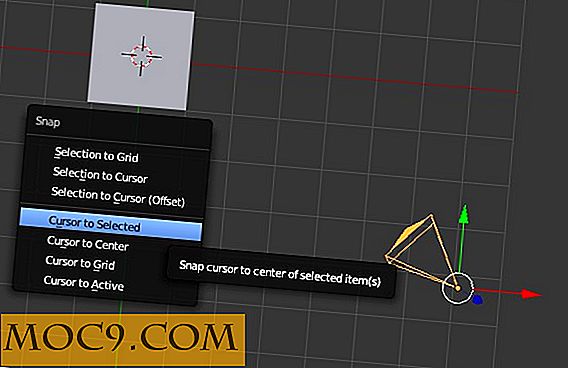
Voeg nu een leeg object toe. Druk op "Shift + A" en kies "Leeg -> duidelijke assen." Hierdoor valt het nieuwe object precies op de 3D-cursor.

Voordat u verder gaat, moet u ervoor zorgen dat u het object hernoemt. Zoek in de overzichtsweergave rechtsboven in het scherm naar het lege object en dubbelklik op de naam ervan en hernoem het naar Tripod.

Ouderschap in Blender werkt in de volgorde van selectie, dus het laatst geselecteerde object wordt het bovenliggende object. Klik in de overzichtsweergave op de camera en houd vervolgens "Shift" ingedrukt en druk op "Statief". Druk op "Control + P" en stel in op object.

U ziet in de overzichtsweergave dat de camera nu is gekoppeld aan het object Statief.

Opmerking: als u de camera niet kunt zien, klikt u op het plus-symbool van het statiefobject en wordt de outline-invoer geopend. U zult zien dat de camera inderdaad op het statief staat.
De camera verplaatsen en de opnames inlijsten wordt een veel betere en gemakkelijkere taak. U kunt het statief verplaatsen en de camera beweegt mee.
De camera richten
Dit gaat allemaal goed, maar opnames maken kan lastig zijn, vooral als je bewegende voorwerpen volgt terwijl je de camera beweegt. Om je foto's in beweging te houden, moet je een Track To-beperking toevoegen.
Richt de camera eerst langs de Y-as. Zorg ervoor dat de rotatie-instellingen in de tooldrawer X = 90º, Y = 0º en Z = 0º zijn.

Nu kun je een Track To-beperking toevoegen. Selecteer het statief. Klik op het tabblad Beperkingen in het menu Eigenschappen. Voeg vervolgens "Object Constraint" toe en selecteer het item Track To.

Het vakje zal rood worden om aan te geven dat je een object moet kiezen om naar te volgen.

Klik en kies de kubus.

Waar u ook het object Tripod verplaatst, de camera volgt de kubus.

Boom Arm
Een boomarm is een ander type rig dat je zou gebruiken bij het maken van films. Het hoofd met de camera bevindt zich op een arm die is verbonden met een elleboogvoet, waardoor de camera in brede bogen kan slingeren terwijl het onderwerp nog steeds wordt gevolgd.
Het is gemakkelijk om een boomarm te maken: voer simpelweg de bovenstaande stappen uit, maar maak nog een leeg object een beetje weg van de camera en statiefobjecten en hernoem dat het object Boom.

Wanneer u nu het spuitboomobject roteert, bewegen de camera en het statiefobject alsof ze op een arm zijn aangesloten. Als er een Track To-beperking op het statief is zoals hierboven, schommelt het statief als de arm beweegt, maar de camera wijzigt zijn oriëntatie om naar de kubus te gaan.

U kunt de arm verlengen door het statief van het armobject af te bewegen. Om de camera te draaien, draait u gewoon het statief dat de basisstandaard van het object Boom krijgt. De automatische cameraman aan het einde van de giek stelt de kubus op een rij, ongeacht wat raar is en het giekobject doet, net als een echte giek.
Conclusie
Camera rigs maken is eenvoudig als je eenmaal weet hoe. Er is een manier om een meer gecompliceerd kraanobject te maken dat de camera horizontaal houdt wanneer de kraan op en neer gaat, maar dat valt buiten het bestek van dit artikel. We komen hierop terug in een toekomstig artikel.
Als je dit artikel leuk vond of vragen hebt over het maken van camera-rigs in Blender, volg ons dan in de reacties hieronder.